这一篇我们先说下如何添加操作记录。

其实就是一个固定的流程:
1、在my_customer_complain.py中继承三个类
_inherit = ['portal.mixin', 'mail.thread', 'mail.activity.mixin']
2、在my_customer_complain.xml中引入字段,就是增加了div中的内容
1 <form string="Customer Complain"> 2 <header...> 3 <sheet...> 4 <div class="oe_chatter"> 5 <field name="message_follower_ids" widget="mail_followers"/> 6 <field name="activity_ids" widget="mail_activity"/> 7 <field name="message_ids" widget="mail_thread"/> 8 </div> 9 </form>
这个时候升级下模块,再创建记录时就会在form表单下面显示操作记录了,以便于追溯。
下面说下工作流的添加:
1、在my_customer_complain.py中增加字段,并修改方法如下:
# 状态 state = fields.Selection( [('draft', '未处理'), ('done', '完成'), ('cancel', '取消')], string='状态', readonly=True, default='draft', track_visibility='onchange' ) @api.multi def action_cancel(self): self.ensure_one() self.state = 'cancel' @api.multi def action_comfirm(self): self.ensure_one() self.state = 'done'
说明:
增加了一个状态字段,定义了三个状态,默认是未处理。
注意track_visibility='onchange'这个属性,意味着这个字段值的变化,会在记录中进行记录。
增加了一个确认方法,修改了取消方法,即对状态的值进行修改。
2、修改my_customer_complain.xml中header中的内容:
<header>
<button name="action_comfirm" string="确认" type="object"/>
<button name="action_cancel" string="取消" type="object" confirm="确认取消?"/>
<field name="state" widget="statusbar" statusbar_visible="draft,done,cancel"/>
</header>
说明:
增加了确认按钮和工作流。
可以看到工作流的添加很简单,就是添加一个字段,指定widget,statusbar_visible就是哪些状态显示工作流。
升级一下,看看效果吧。
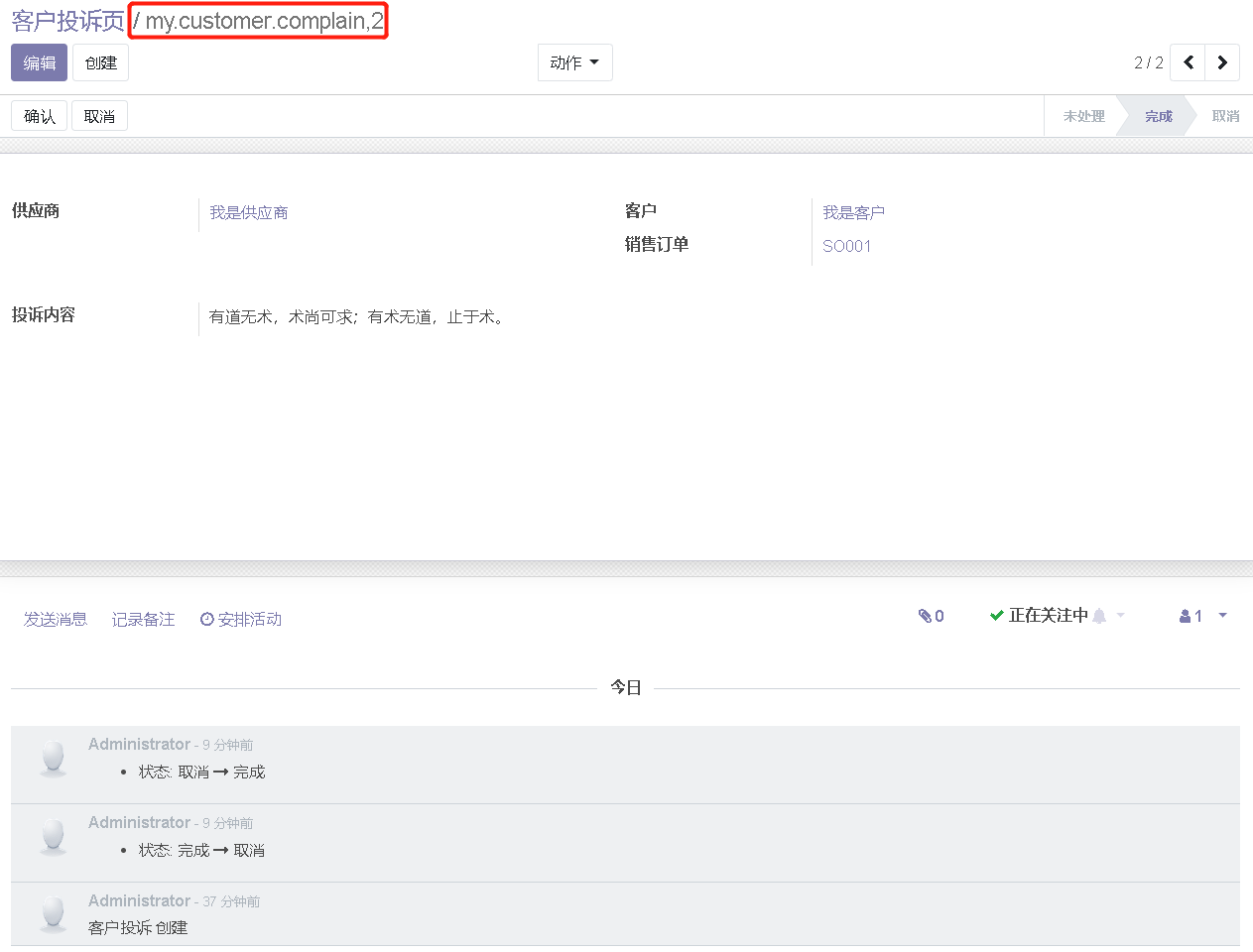
可以看到,图片中红框位置怎么把对象打出来,很难看,下一篇我们就把这个给改喽。
项目git地址:https://github.com/SamNicole1809/odoo12_my_pro,带目录